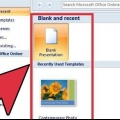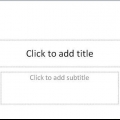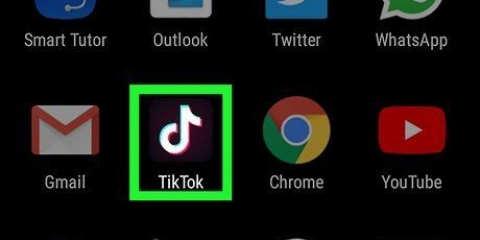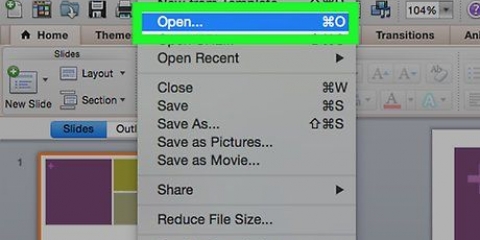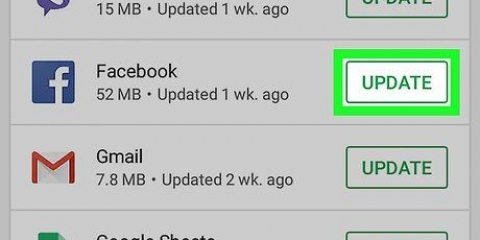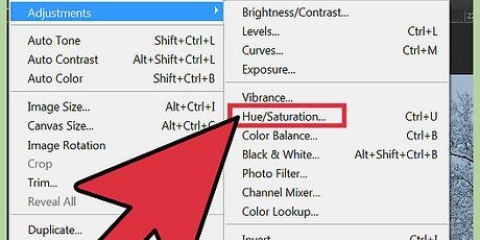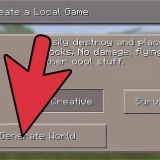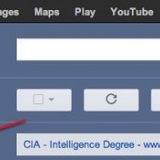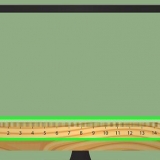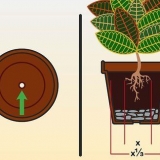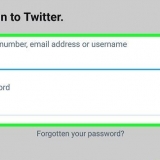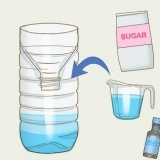Se desideri aggiungere musica, fai clic sul gruppo Media nella scheda "Inserisci". Per prima cosa vai su "Audio da file" e quindi fai clic su "Musica" per la posizione predefinita dei file musicali sul tuo PC. Dopo aver scelto la musica, fai clic su di essa e premi "Collega al file" prima di premere "Inserisci". Puoi scegliere di riprodurre la musica su una sola diapositiva, o durante l`intera presentazione, facendo clic su "Formatta audio" accanto al pulsante "Avvia", quindi "Riproduci durante le diapositive" in "Opzioni audio" `. 





Per aggiungere musica, fai clic sull`icona Video e Audio nella parte superiore della finestra di PowerPoint. Fai clic su "Musica" e otterrai una panoramica di tutta la tua musica. Quando hai scelto la musica che desideri, trascina il file in una delle tue diapositive. Puoi scegliere di riprodurre la musica su una sola diapositiva, o durante l`intera presentazione, facendo clic su "Organizza audio" accanto al pulsante "Avvia", quindi su "Riproduci durante le diapositive" in "Opzioni audio" `.
">
Crea una presentazione delle tue foto in powerpoint
Con così tanti modi divertenti e accessibili per scattare foto, non c`è da stupirsi che tutti amino scattare foto in questi giorni. Per quanto sia facile creare una scorta di foto, è altrettanto difficile tenerle tutte ben organizzate. Un modo pratico per trovare facilmente le tue foto è con una presentazione PowerPoint. Ti consente di creare una presentazione per conservare i ricordi di momenti speciali.
Passi
Metodo 1 di 2: creare una presentazione di foto (Windows)

2. Salva subito il tuo PowerPoint. Puoi farlo facendo clic sull`icona dell`unità flash nella parte superiore della finestra, sul lato destro dello schermo. Quindi puoi dare un nome alla presentazione e scegliere dove salvare il file.
Non dimenticare di salvare la presentazione con un nome in modo da sapere quali foto sono nel file. Questo ti aiuterà a ritrovarli più tardi.

4. Aggiungi diapositive alla tua presentazione. Ci sono molti diversi layout e design di diapositive tra cui scegliere. Vai su "Home" o "Inserisci" e seleziona "Nuova diapositiva". Puoi anche fare clic con il pulsante destro del mouse su qualsiasi diapositiva come mostrato nel riquadro a sinistra e selezionare "Nuova diapositiva".
Seleziona un layout adatto alla tua immagine, ad esempio una diapositiva con un titolo e una finestra immagine, una diapositiva con solo una finestra immagine o anche una diapositiva vuota.

6. Riorganizzare l`ordine delle foto, se necessario. Utilizzando il selezionatore diapositive è più facile determinare l`ordine migliore per le diapositive.
Trova il pulsante "Seleziona diapositive" nella parte inferiore del riquadro dell`immagine. Quindi fare clic sulle diapositive e trascinarle nelle destinazioni desiderate.

8. Aggiungi uno sfondo. Se non vuoi che lo spazio bianco attorno ai bordi delle tue foto, fai clic con il tasto destro su una diapositiva, seleziona "Formatta sfondo" e cambia il riempimento dello sfondo. È possibile utilizzare riempimento solido, riempimento sfumato, ecc. e cambia colore, direzione e trasparenza. Per dare alle tue diapositive un aspetto unificato, fai clic su "Applica a tutti".

9. Aggiungi musica di sottofondo alle tue presentazioni. Se hai della musica sul tuo computer, puoi aggiungerla alla tua presentazione per una nota speciale. Il clip musicale può aiutare a spezzare il montaggio ed è un ottimo modo per rendere la presentazione più coinvolgente.

1. Apri PowerPoint facendo doppio clic sull`icona. Quando PowerPoint si apre, vedrai diversi design tra cui scegliere. Scegli quello che vuoi usare cliccandoci sopra e poi "Scegli".

2. Salva subito la tua presentazione PowerPoint. Puoi farlo facendo clic sull`icona del floppy disk nella parte superiore della finestra, sul lato destro dello schermo. Quindi puoi dare un nome alla presentazione e scegliere dove salvare il file.
Non dimenticare di dare un nome alla tua presentazione in modo da riconoscere quali foto sono nel file. Questo aiuta a trovarli in seguito.

4. Aggiungi diapositive alla tua presentazione. Ci sono molti diversi layout e design di diapositive tra cui scegliere. Vai su "Home" o "Inserisci" e seleziona "Nuova diapositiva". Puoi anche fare clic con il pulsante destro del mouse su qualsiasi diapositiva come mostrato nel riquadro a sinistra e selezionare "Nuova diapositiva".
Seleziona un layout adatto alla tua immagine, ad esempio una diapositiva con un titolo e una finestra immagine, una diapositiva con solo una finestra immagine o anche una diapositiva vuota.

6. Riorganizzare l`ordine delle foto, se necessario. Utilizzando il selezionatore diapositive è più facile determinare l`ordine migliore per le diapositive.
Trova il pulsante "Seleziona diapositive" nella parte inferiore del riquadro dell`immagine. Quindi fare clic sulle diapositive e trascinarle nelle destinazioni desiderate.

8. Aggiungi uno sfondo. Se non vuoi che lo spazio bianco attorno ai bordi delle tue foto, fai clic con il tasto destro su una diapositiva, seleziona "Formatta sfondo" e cambia il riempimento dello sfondo. È possibile utilizzare riempimento solido, riempimento sfumato, ecc. e cambia colore, direzione e trasparenza. Per dare alle tue diapositive un aspetto unificato, fai clic su "Applica a tutti".

9. Aggiungi musica di sottofondo alle tue presentazioni. Se hai della musica sul tuo computer, puoi aggiungerla alla tua presentazione per una nota speciale. Il clip musicale può aiutare a spezzare il montaggio ed è un ottimo modo per rendere la presentazione più coinvolgente.

Articoli sull'argomento "Crea una presentazione delle tue foto in powerpoint"
Condividi sui social network:
Simile
Popolare